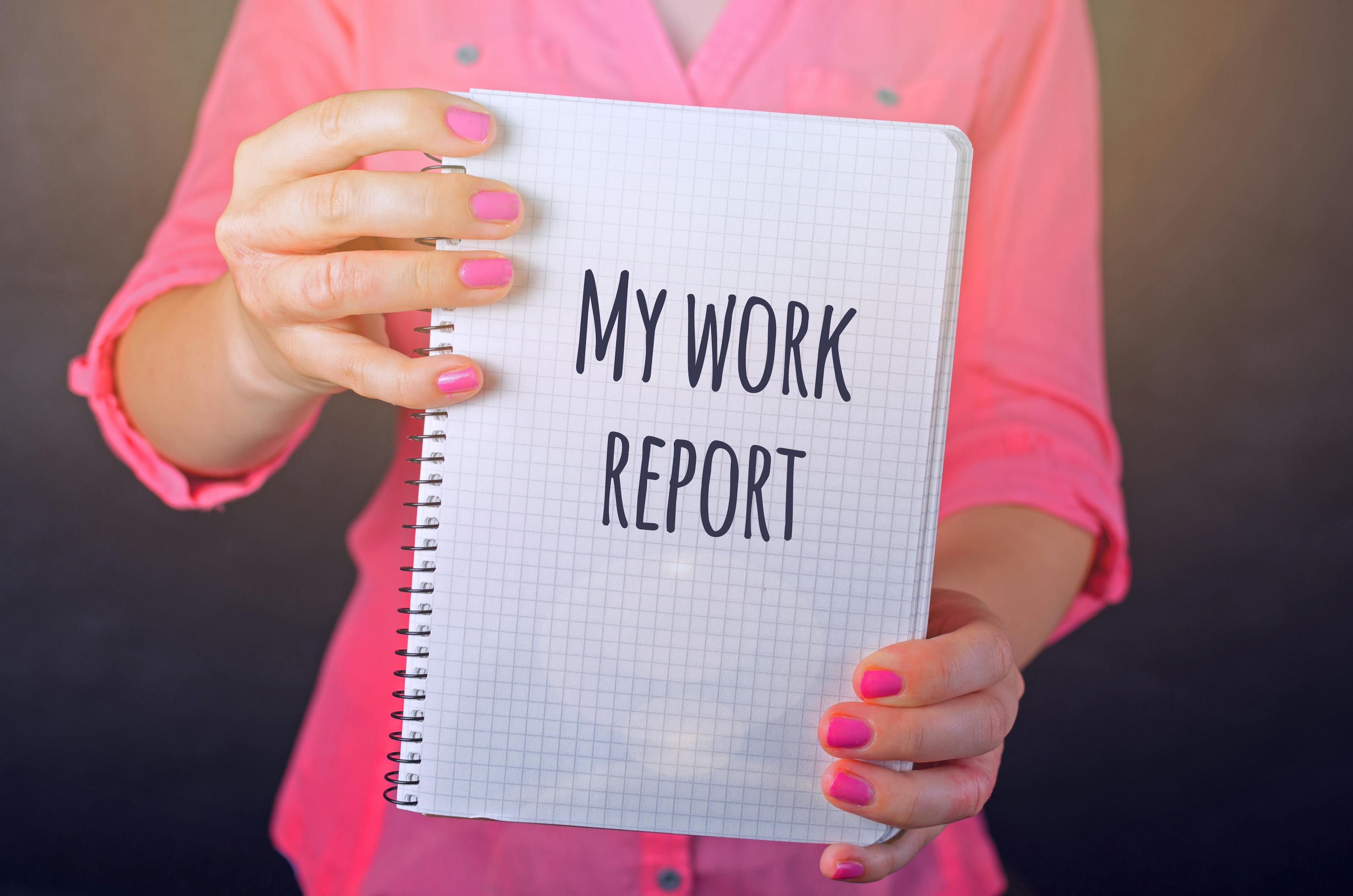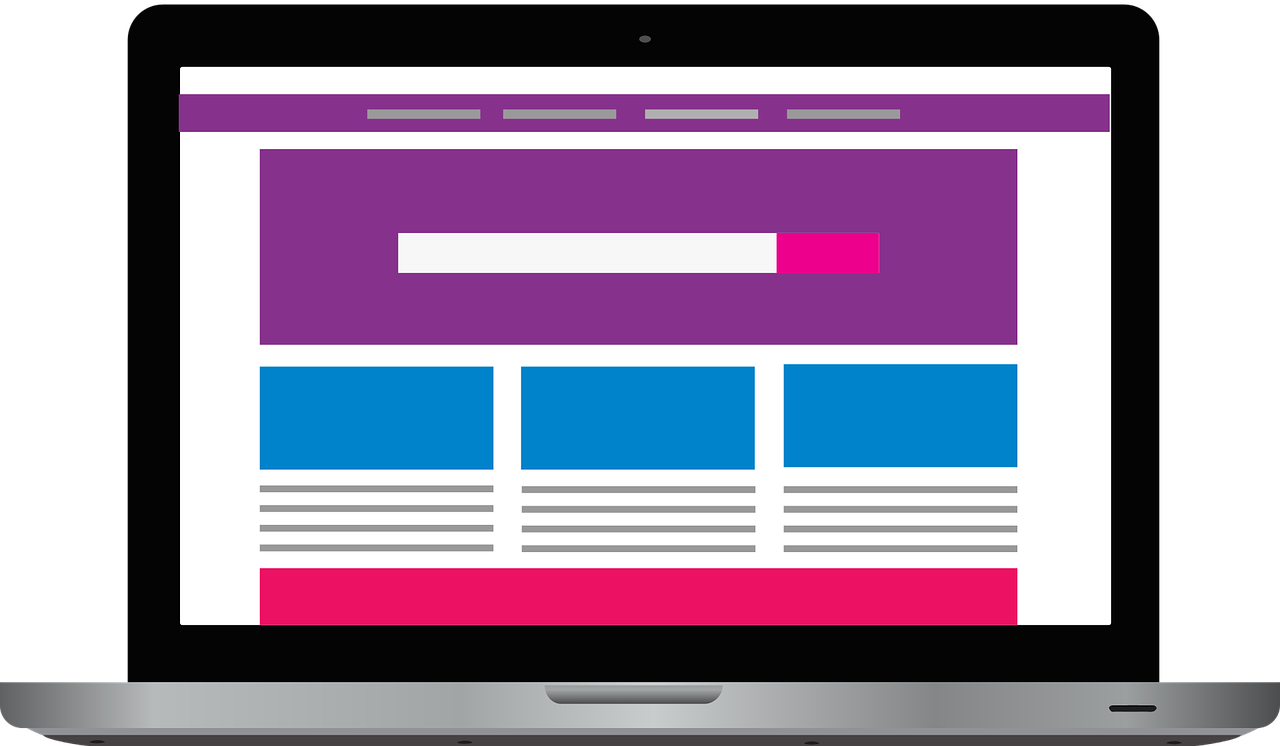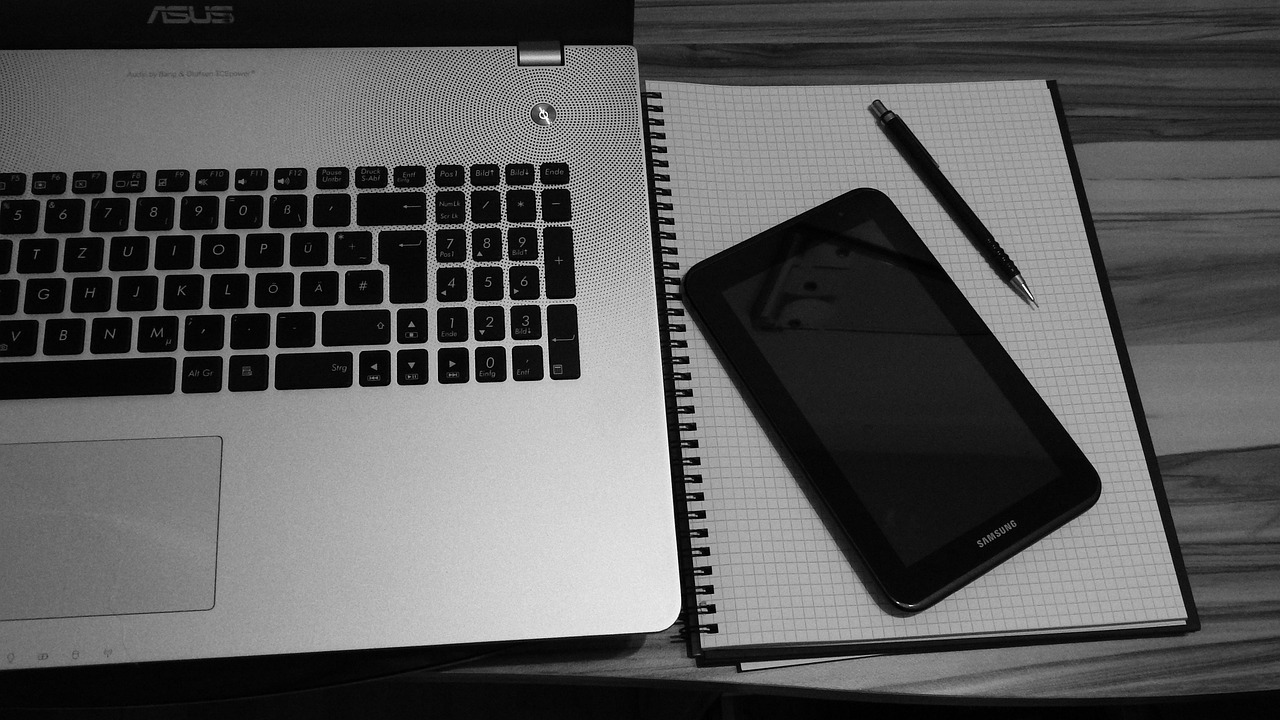全面指南
在现代生活中,iPhone不仅是通讯工具,更是一个多功能的个人助手,无论是记录灵感、会议纪要,还是捕捉珍贵的瞬间,iPhone的内置录音功能都为我们提供了极大的便利,很多用户在使用过程中会遇到一个问题:如何将这些录音文件从手机中导出并保存到其他设备或平台上?本文将详细讲解iPhone录音导出的方法,帮助你轻松保存和分享重要的音频文件。
一、iPhone录音的基本操作
我们需要了解iPhone的录音功能及其基本操作,iPhone自带的“语音备忘录”应用程序是录制和管理音频的主要工具,通过这个应用,你可以快速启动录音、暂停、继续录制,并查看已保存的录音文件。
1、启动语音备忘录:
- 打开iPhone主屏幕上的“语音备忘录”应用。
- 点击红色圆形按钮开始录音,再次点击停止。
2、管理录音文件:
- 录音完成后,你可以在“所有录音”列表中查看所有已保存的文件。
- 点击每个录音文件可以播放、重命名、删除或分享。
二、iPhone录音导出的方式
我们将详细介绍几种常见的iPhone录音导出方法,包括通过云服务、有线连接和第三方应用等方式。
方法一:通过iCloud云盘导出
iCloud是苹果公司提供的云端存储服务,它可以帮助你轻松备份和同步iPhone中的数据,以下是通过iCloud导出录音的具体步骤:
1、启用iCloud备份:
- 打开iPhone的“设置”应用。
- 点击顶部的Apple ID头像,选择“iCloud”。
- 滑动找到并开启“语音备忘录”,确保录音文件被同步到云端。
2、登录iCloud网页版下载录音:
- 在电脑上打开浏览器,访问[iCloud官网](https://www.icloud.com)。
- 使用与iPhone相同的Apple ID登录。
- 点击左侧菜单中的“文件”,找到并下载你需要的录音文件。
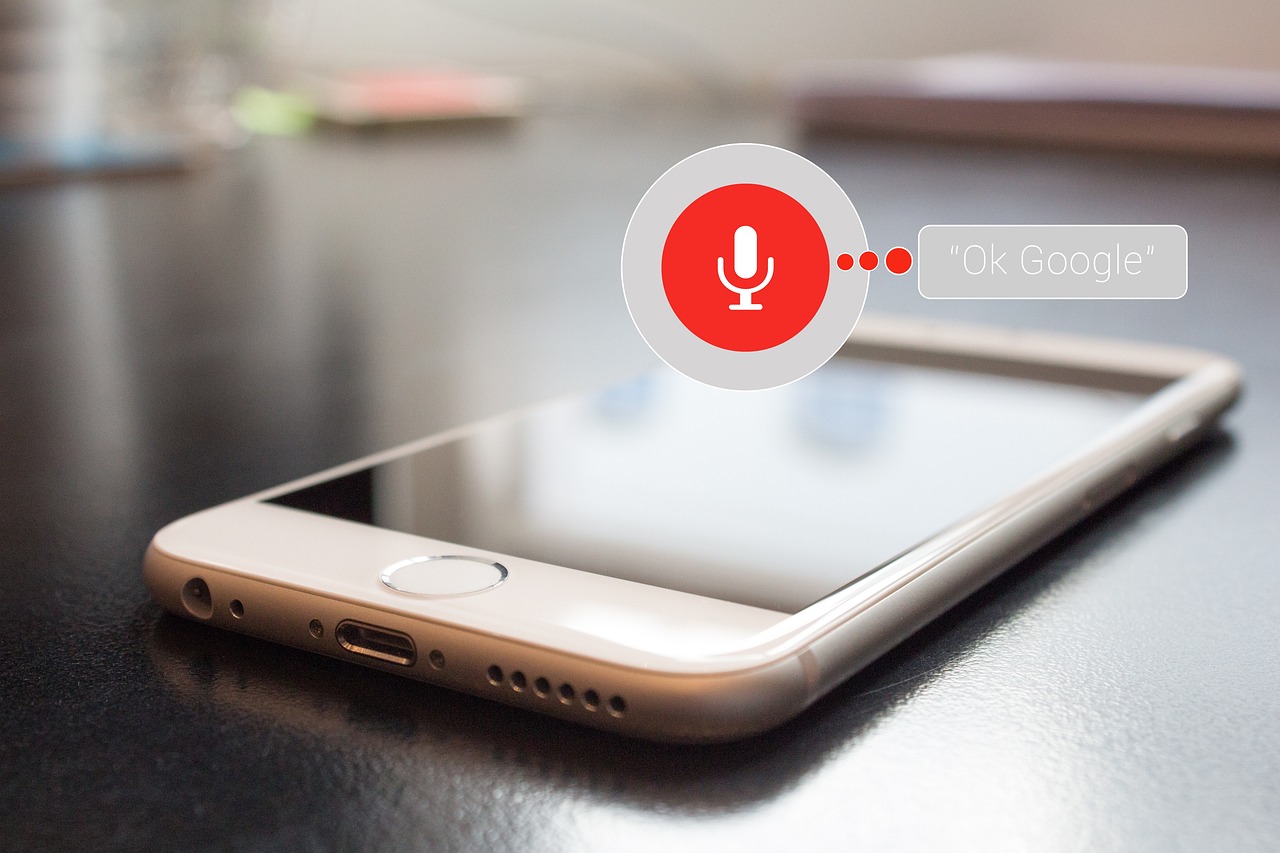
3、注意事项:
- iCloud提供免费5GB存储空间,如果你的录音文件较大,可能需要购买额外的存储空间。
- 同步速度取决于你的网络环境,建议在Wi-Fi环境下进行操作。
方法二:通过iTunes或Finder导出(适用于Windows和macOS)
对于习惯使用电脑管理手机数据的用户,可以通过iTunes(Windows)或Finder(macOS)将录音文件导出到本地硬盘。
1、连接iPhone到电脑:
- 使用USB数据线将iPhone连接到电脑。
- 在Windows系统中,打开iTunes;在macOS系统中,打开Finder。
2、备份和恢复录音文件:
- 在iTunes或Finder中选择你的iPhone设备。
- 点击“概览”选项卡,选择“立即备份”。
- 备份完成后,前往备份文件夹,查找并复制录音文件到指定位置。
3、直接导出录音文件:
- 在iTunes或Finder中,进入“文件共享”选项。
- 选择“语音备忘录”应用,浏览并下载录音文件。
4、注意事项:

- 首次连接时,确保在iPhone上信任此电脑。
- iTunes备份可能会覆盖现有数据,请提前做好备份。
方法三:通过AirDrop或邮件分享录音
如果你只需要临时分享录音文件,而不想永久保存在其他设备上,AirDrop和邮件是两种便捷的选择。
1、使用AirDrop分享:
- 打开“语音备忘录”,选择需要分享的录音文件。
- 点击右下角的“分享”图标,选择“AirDrop”。
- 将iPhone靠近接收设备,等待自动传输完成。
2、通过邮件发送:
- 打开“语音备忘录”,选择需要发送的录音文件。
- 点击“分享”图标,选择“邮件”。
- 填写收件人地址并发送邮件。
3、注意事项:
- AirDrop适用于iOS设备之间的无线传输,距离较近时效果最佳。
- 发送大文件时,建议使用Wi-Fi连接以提高传输速度。
方法四:通过第三方应用导出

除了官方途径,还有一些第三方应用可以帮助你更灵活地管理和导出iPhone录音文件,以下是一些常用的应用推荐:
1、Documents by Readdle:
- 这是一款功能强大的文件管理应用,支持多种格式的文件浏览和传输。
- 下载安装后,可以直接导入“语音备忘录”中的录音文件,并通过云服务、蓝牙等方式分享。
2、iMazing:
- iMazing是一款专业的iOS设备管理软件,支持Windows和macOS平台。
- 安装后,连接iPhone,选择“应用程序数据”,找到“语音备忘录”,导出所需文件。
3、注意事项:
- 使用第三方应用时,请确保来源可靠,避免泄露个人信息。
- 部分应用可能需要付费解锁高级功能。
三、总结与建议
通过上述方法,你可以轻松将iPhone录音文件导出到其他设备或平台上,无论你是需要长期保存重要音频,还是临时分享给他人,总有一种方式适合你,在实际操作中,建议根据自己的需求和设备情况选择最合适的导出方式,如果经常需要跨设备管理文件,建议使用iCloud或第三方应用;如果只是偶尔分享录音,AirDrop或邮件更为方便快捷。
掌握iPhone录音导出的技巧不仅能提升工作效率,还能让你更好地利用手机的功能,记录生活中的每一个精彩瞬间,希望本文能为你带来帮助,让你在使用iPhone的过程中更加得心应手。